Google Fotos ha dejado de hacer automáticamente la copia de seguridad de imágenes: así la puedes activar otra vez

- Google ha desactivado la copia de seguridad automática en la nueva versión de Google Fotos, por lo que tus imágenes no se van a subir a la nube.
- Pero si sigues los pasos que se explican a continuación podrás volver a mecanizar este proceso y que la carga de fotos se haga de nuevo de forma automática.
- Descubre más historias en Business Insider España.
Google Fotos ha introducido un cambio en su nueva versión que quizás no te guste demasiado: las copias de seguridad de las imágenes ya no se hacen por defecto. La justificación por la que se produce esto es la de reducir el alto consumo de datos.
Si utilizas esta app de forma habitual te habrás dado cuenta de que el diseño es diferente que hace unos días, la interfaz es otra y algunas funcionalidades han cambiado. Es aquí donde entran las copias de seguridad automáticas.
Algunos usuarios han mostrado su desacuerdo con esta decisión, ya que Google permite almacenamiento ilimitado y era una opción bastante cómoda para tener una copia de tus imágenes en la nube, reduciendo así el riesgo de que acaben pediéndose, por ejemplo, si se rompe o se pierde el teléfono móvil.
Leer más: Mejores móviles de Xiaomi que puedes comprar por menos de 200 euros
Google Fotos indica en su página web que esta funcionalidad ha dejado de estar activada por defecto debido a la gran cantidad de imágenes que se han compartido durante la cuarentena de COVID-19 en todo el mundo. Google asegura que esto se hace "para ahorrar recursos de Internet".
Además, no sólo afecta a Whatsapp, que es la app que más fotos suele acumular, sino que otras aplicaciones como Facebook, Instagram, Twitter o Snapchat han perdido también la copia de seguridad automática.
Eso sí, has de saber que es posible volver a activar esta opción de nuevo, ya que Google lo ofrece e incluso lo explica en su comunicado.
Cómo activar la copia de seguridad en Google Fotos
Tienes que seguir una serie de pasos verdaderamente sencillos. El primero de ellos es abrir la aplicación y pulsar en el apartado de Biblioteca, que aparece en la esquina inferior derecha.
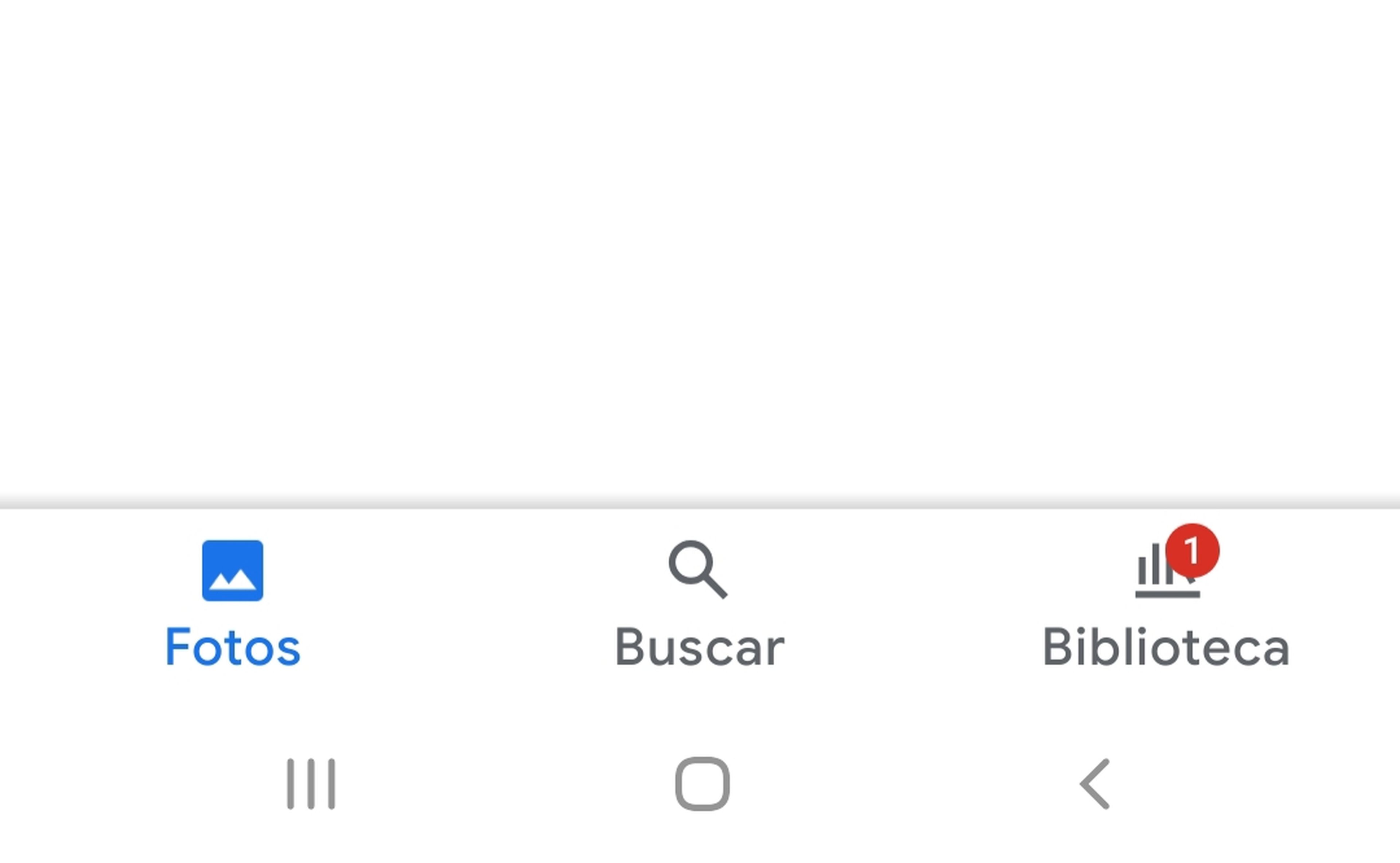
Justo después van a aparecer todas tus carpetas y las fotos e imágenes que están recopiladas en la aplicación. Tendrás que marcar la opción de Crear copia de seguridad y sincronizar, en la esquina superior derecha.
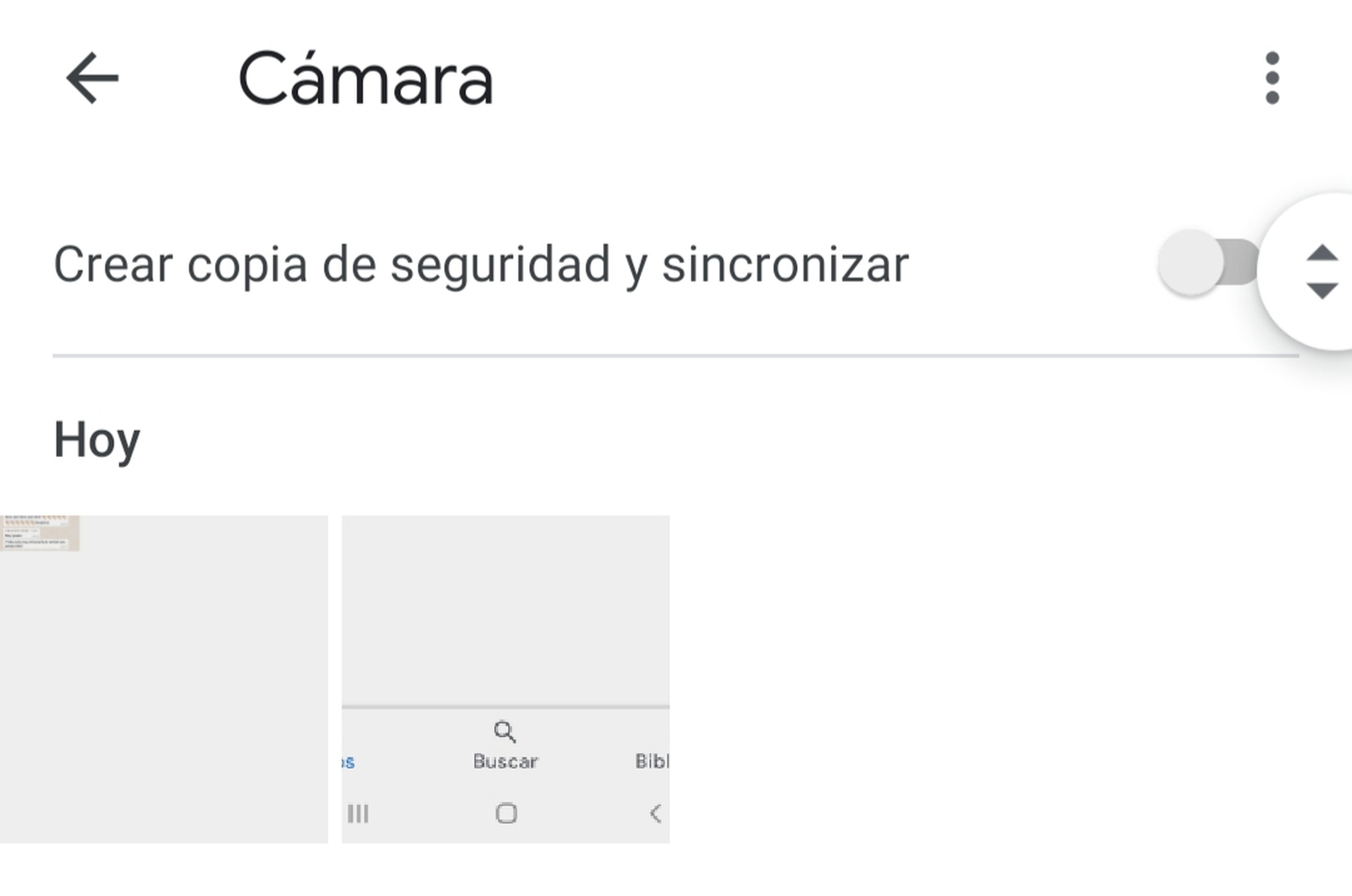
Una vez hayas establecido el cambio te aparecerá la siguiente imagen:
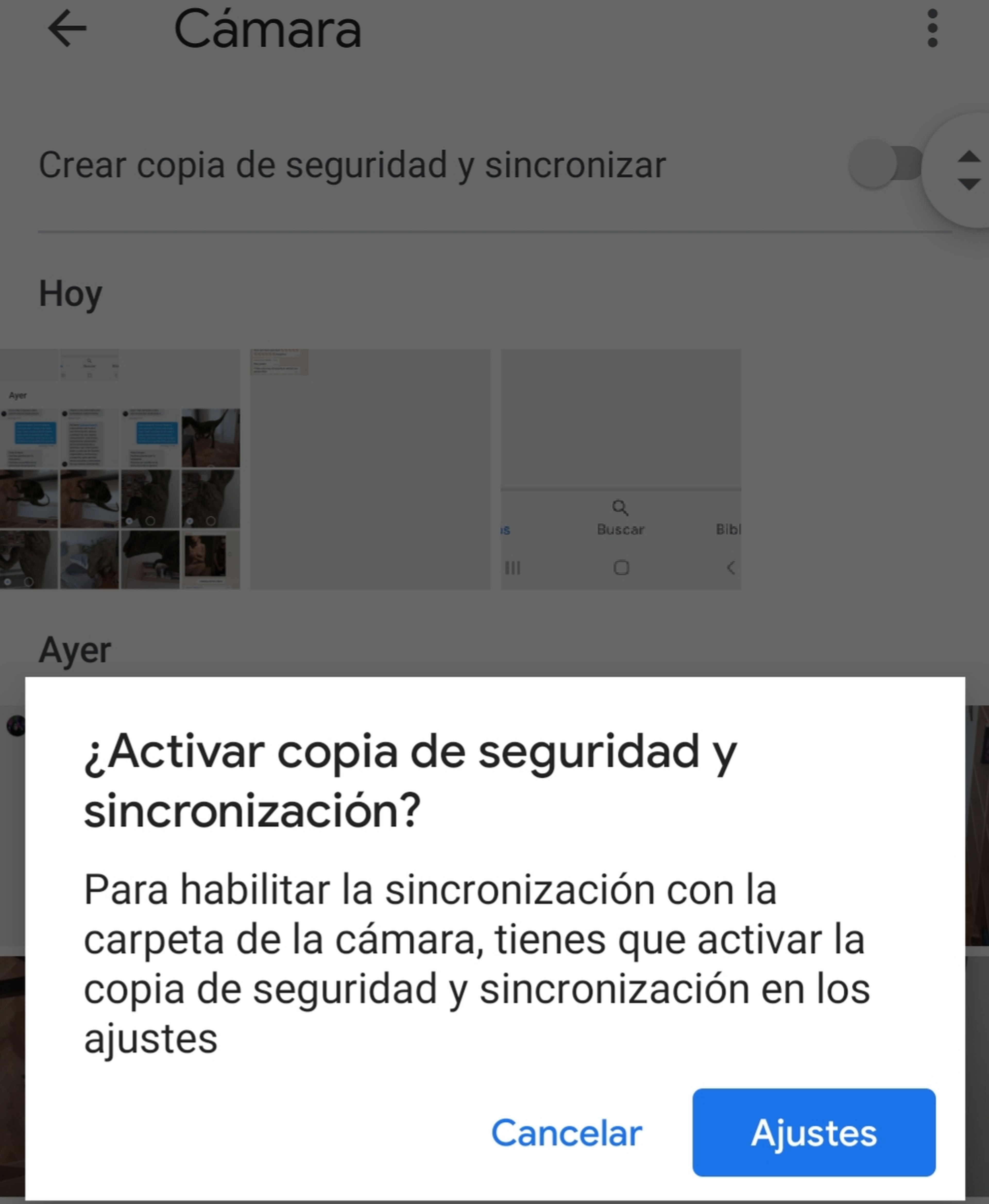
El último paso consiste en pulsar Ajustes y marcar de nuevo la opción de Crear copia de seguridad y sincronizar.
A partir de entonces seleccionarás tu cuenta en la nube, que aparece automáticamente, y ya podrás disfrutar de nuevo de las copias automáticas de Google fotos en tu móvil.
Conoce cómo trabajamos en BusinessInsider.
Etiquetas: fotografia, Tutoriales, Google, WhatsApp